Nous avons récemment discuté de chattr, une commande que vous pouvez utiliser pour modifier les attributs de fichier sur un système de fichiers Linux. Pour répertorier les attributs de fichier, il existe une commande distincte, appelée lsattr . Dans ce didacticiel, nous aborderons cet outil à l'aide d'exemples faciles à comprendre.
Mais avant cela, il convient de mentionner que tous les exemples mentionnés dans cet article ont été testés sur une machine Ubuntu 18.04 LTS.
Commande Linux lsattr
Comme déjà mentionné dans la partie d'introduction ci-dessus, la commande lsattr sous Linux répertorie les attributs de fichier sur stdout. Voici sa syntaxe :
lsattr [ -RVadlpv ] [ files... ]
Voici comment la page de manuel de l'outil le définit :
lsattr lists the file attributes on a second extended file system.
Voici quelques exemples sous forme de questions-réponses qui devraient vous donner une bonne idée du fonctionnement de la commande.
Q1. Comment utiliser la commande lsattr ?
L'utilisation de base est assez simple. Exécutez simplement 'lsattr' sans aucune option de ligne de commande. Bien sûr, vous devez fournir un nom de fichier en entrée.
Voici un exemple :
lsattr file1.txt
Et voici le résultat :
--------------e--- file1.txt
En plus de 'e' (dans la sortie ci-dessus), il peut y avoir plusieurs autres lettres dans la sortie. L'extrait suivant (tiré de la page de manuel chattr) devrait vous donner une meilleure idée :
The letters 'aAcCdDeijPsStTu' select the new attributes for the files:
append only (a), no atime updates (A), compressed (c), no copy on write
(C), no dump (d), synchronous directory updates (D), extent format (e),
immutable (i), data journalling (j), project hierarchy (P), secure
deletion (s), synchronous updates (S), no tail-merging (t), top of
directory hierarchy (T), and undeletable (u).
The following attributes are read-only, and may be listed by lsattr(1)
but not modified by chattr: encrypted (E), indexed directory (I), and
inline data (N).
Q2. Comment faire fonctionner lsattr de manière récursive sur les répertoires ?
Cela peut être fait en utilisant l'option de ligne de commande -R.
Par exemple :
lsattr -R Downloads/HTF-review/
Voici la sortie de la commande ci-dessus produite sur mon système :
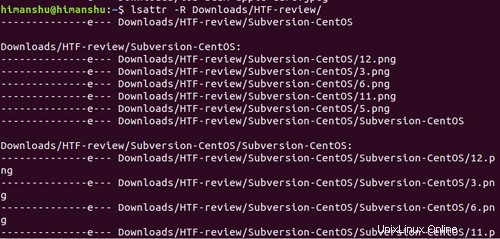
Notez que si vous souhaitez afficher tous les fichiers dans les répertoires (y compris .), utilisez l'option de ligne de commande -a.
Q3. Comment faire en sorte que lsattr traite les répertoires comme des fichiers normaux ?
Par défaut, si vous fournissez un nom/chemin de répertoire comme entrée à lsattr, il produit des informations relatives aux fichiers contenus dans ce répertoire.

Cependant, si vous le souhaitez, vous pouvez forcer lsattr à traiter le répertoire comme un fichier et à produire des informations d'attribut de fichier pour celui-ci. Vous pouvez le faire en utilisant l'option de ligne de commande -d.

Q4. Comment créer le projet et le numéro de version du fichier de liste lsattr ?
Cela peut être fait en utilisant les options de ligne de commande -p et -v. La capture d'écran suivante montre ces deux options en action :

Conclusion
D'accord, lsattr n'entre peut-être pas dans la catégorie des commandes les plus utilisées, mais si vous utilisez chattr, c'est une commande incontournable. Ici, dans ce tutoriel, nous avons discuté de la majorité des options de ligne de commande qu'il propose. Pour en savoir plus sur la commande lsattr, rendez-vous sur sa page de manuel.